CompactFlash (CF) Kartını 3 Kolay Adımda Parola ile Koruma
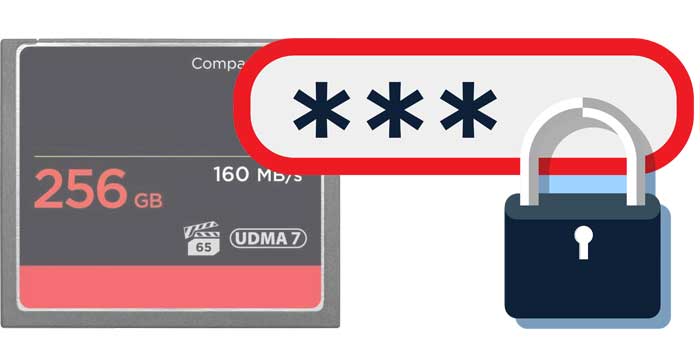
Özet
CompactFlash (CF) Kartın güvenliği konusunda endişeli misiniz? Hiç kimsenin verilerine erişememesi için bir CompactFlash (CF) Kartının nasıl kilitleneceğini bilmek ister misiniz? Password Protect CompactFlash (CF) Kart yazılımı, CF kartını bir parola ile kolayca ve etkili bir şekilde kilitleyebilir ve şifreleyebilir. CompactFlash (CF) Kartınız bir şifre ile kilitlendiğinde, güvenli ve emniyetli hale gelir ve izniniz olmadan hiç kimse verilerinize erişemez.
Password Protect CompactFlash (CF) Kart Yazılımını Ücretsiz İndirin
CF kartını bir parola ile kilitleyerek, üzerinde depolanan özel verileri başkalarından yalnızca birkaç saniye içinde kolayca koruyabilirsiniz. CF kartınızı kaybetseniz bile, verilerinize erişemezsiniz. Ek olarak, ofis işiniz veya işinizle ilgili çok önemli verileri bir CF kartta depoluyorsanız, CompactFlash (CF) Kartını bir parola ile korumak en iyisidir, böylece kimse ne depoladığınızı bilmesin. CF kart verilerinizi korumanıza yardımcı olabilecek bir araca ihtiyacınız olduğunda, Password Protect CompactFlash (CF) Kart yazılımı verilerini çok etkili bir şekilde koruyabilir. CF kartını kilitlemek, verilerinizin kötü niyetli olarak değiştirilmesini önler.
CompactFlash (CF) Kartını 3 Kolay Adımda Parola ile Koruma
Lütfen CF kartınızı bilgisayarınıza bağlayın ve bilgisayarın bunu harici bir sabit sürücü olarak algılamasına izin verin. Bilgisayarınıza Password Protect CF kart yazılımını indirin, kurun ve başlatın.
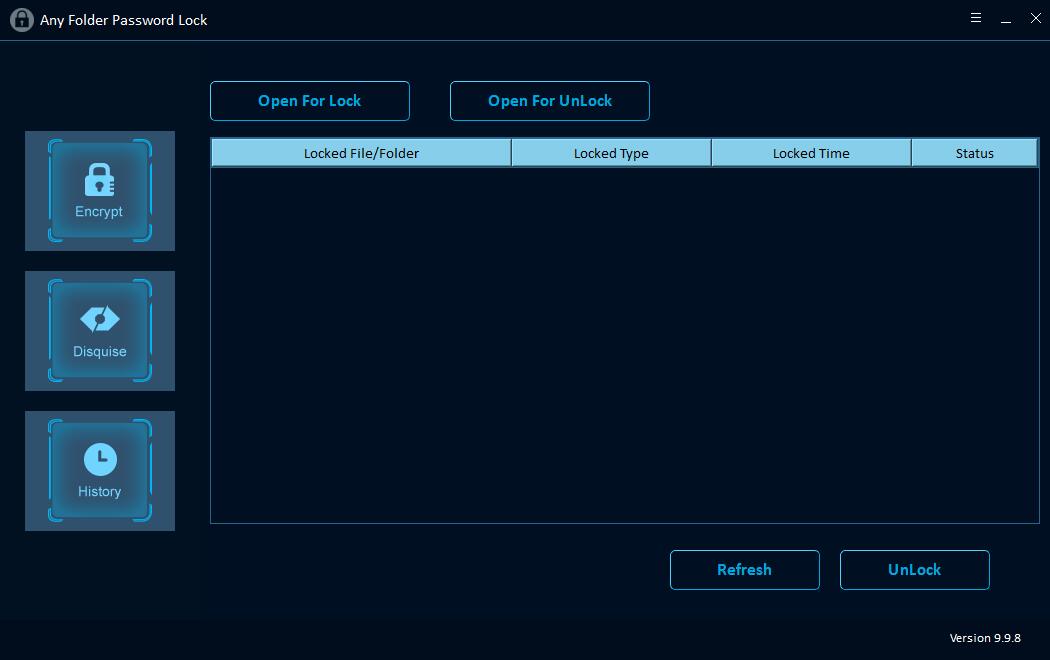
1. Adım: Dosyayı / Klasörü CF karttan Kilitleyin ve Kilidini Açın
CF karttan dosya veya klasör seçmek için "Kilit için Aç" ı tıklayın ve ardından şifre ve kilit türü girin (gizli / kilitsiz ve gizli olmadan kilitleyin). Bundan sonra, CF kart dosya / klasör korumasını bitirmek için "Kilitle" düğmesine tıklayın.
2. Adım: CF kartını koruyun
CF kart için açık bir şifre belirlemek istiyorsanız, lütfen "USB'yi Koru" düğmesini tıklayın, Fiziksel Sürücü listesinden CF kart sürücüsünü seçin, şifreyi girip onaylayın ve "Kilitle" düğmesini tıklayın.
3. Adım: CF kartını veya Dosyaları ve Klasörleri gizleyin
CF kartını veya dosyaları / klasörleri CF kartından Geri Dönüşüm, Yazıcı, Ağ Araması veya Ağ Komşuları olarak gizleyebilirsiniz. "Gizle" ye tıklayın, CF kartından CF kartını veya dosyaları / klasörleri seçin, CF kartına parolayı girin, Gizleme Tipi seçin ve ardından Gizle düğmesine tıklayın.

